Bạn đang đọc: Cách sửa lỗi tắt tiếng chuông và cảnh báo trên iOS 14
Một lỗi được nhiều độc giả trải nghiệm sau khi cập nhật lên iOS 14 khiến tất cả tiếng chuông và âm thanh cảnh báo trên iPhone bị tắt tiếng ngẫu nhiên.
Một lỗi được nhiều độc giả trải nghiệm sau khi cập nhật lên iOS 14 khiến tất cả tiếng chuông và âm thanh cảnh báo trên iPhone bị tắt tiếng ngẫu nhiên. Điều này có thể dẫn đến việc báo thức không đổ chuông và khiến người dùng thức dậy muộn hoặc bỏ lỡ các cuộc gọi và thông báo quan trọng khác.

Một số cho rằng báo thức của họ thực sự không hoạt động, trong khi những người khác đề cập rằng đó chỉ là một trục trặc và ngay sau khi họ thoát khỏi menu Âm thanh & Haptic và quay lại màn hình, tiếng chuông và âm thanh cảnh báo lại hiển thị cài đặt âm lượng chính xác.
Cách kiểm tra xem chuông báo và cảnh báo có bị tắt tiếng hay không
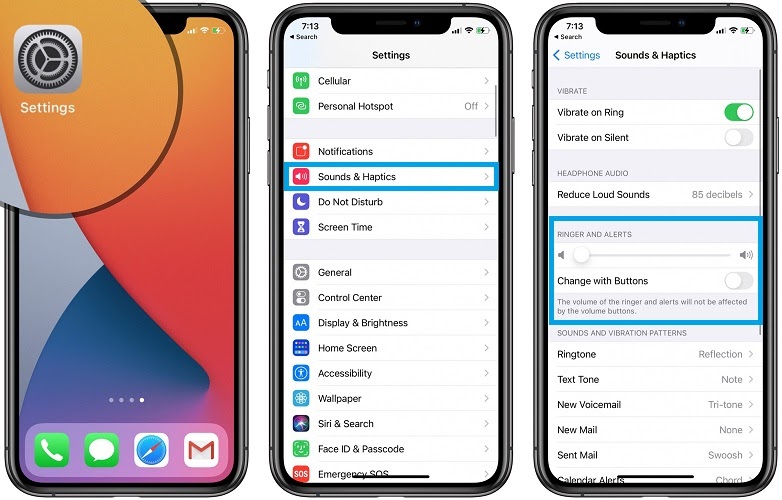
Kiểm tra xem chuông báo và cảnh báo có bị tắt tiếng hay không
Để đảm bảo rằng bạn không bị ảnh hưởng bởi sự cố này, hãy kiểm tra màn hình cài đặt Sounds & Haptics trước khi đi ngủ hoặc đặt một báo thức quan trọng. Mở ứng dụng Cài đặt và nhấn vào Âm thanh & Haptics . Kiểm tra thanh Âm lượng, có sẵn trong phần ‘Nhạc chuông và Cảnh báo’ . Nếu nó bị tắt tiếng và bạn không đặt nó như vậy, thì bạn đã gặp sự cố.
Mẹo: Bạn cũng có thể tạo một báo thức mới sẽ đổ chuông sau 2 phút và kiểm tra kỹ xem đồng hồ báo thức của iPhone có thực sự đổ chuông hay không!
5 cách để sửa lỗi chuông báo và chuông báo iOS
Kiểm tra hai lần
Nhấn vào Cài đặt, ở góc trên bên trái của màn hình để quay lại trang Cài đặt chính. Tiếp theo, nhấn vào Sounds & Haptic một lần nữa để quay lại. Kiểm tra âm lượng chuông và cảnh báo vẫn bị tắt tiếng hay không ?
Buộc thoát cài đặt
Để xác nhận xem trục trặc chỉ là lỗi trực quan, bạn có thể chấm dứt Cài đặt và mở lại để xem iOS 14 có vô tình tắt tiếng tiếng chuông và âm thanh cảnh báo hay chỉ là sự cố hiển thị.
Cách thực hiện: Vuốt lên và giữ để vào Trình chuyển đổi ứng dụng và loại bỏ thẻ Cài đặt để buộc đóng ứng dụng. Từ Màn hình chính, hãy nhấn lại vào Cài đặt và kiểm tra xem thanh âm lượng Chuông và Cảnh báo có hiển thị đúng mức hay không.
Khởi động lại iPhone
Cuối cùng nhưng không kém phần quan trọng, hãy khởi động lại iPhone của bạn và kiểm tra điều này sẽ giải quyết được vấn đề tắt tiếng chuông và cảnh báo. Bạn có thể chỉ cần tắt iPhone của mình và bật lại.
Mẹo: Giữ tùy chọn ‘Thay đổi bằng các nút’ bị vô hiệu hóa để đảm bảo rằng bạn tránh được bất kỳ sự cố tắt âm lượng nhạc chuông nào khi nhấn các nút Âm lượng.
Tắt Tính năng Nhận biết Chú ý của Face ID
Một trong những độc giả của chúng tôi có một giải pháp tiềm năng. Vui lòng thử nó và cho chúng tôi biết nếu điều này khắc phục được lỗi tắt tiếng ngẫu nhiên của tiếng chuông và âm thanh cảnh báo trên iPhone trong iOS 14:
Tìm hiểu thêm: Những thủ thuật giúp tận dụng tối đa camera Galaxy Note 4
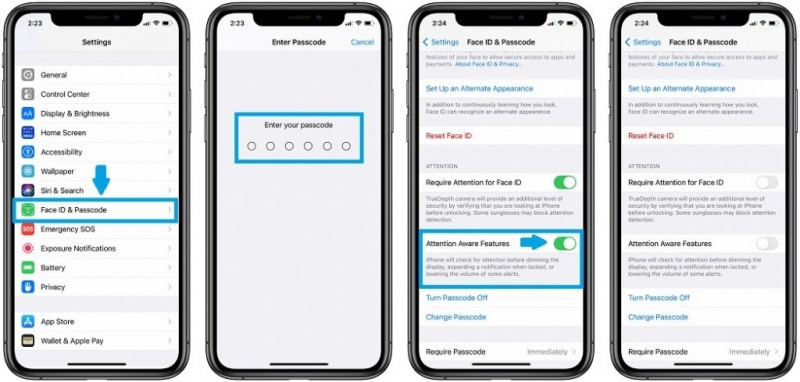
Tắt Tính năng Nhận biết Chú ý của Face ID
Bước 1. Mở ứng dụng Cài đặt .
Bước 2. Cuộn cho Face ID & Mật mã .
Bước 3. Nhập Mật mã của bạn để truy cập cài đặt.
Bước 4. Vô hiệu hóa các tính năng chú ý nhận biết !
Sự thật: Chức năng này cho phép iPhone của bạn kiểm tra sự chú ý trước khi giảm âm lượng của một số cảnh báo. Rõ ràng, đây là cài đặt gây ra lỗi Ringers and Alerts trên iOS 14 tắt tiếng. Tắt nó đi và nó sẽ giải quyết được vấn đề!
Cập nhật lên iOS 14.2 Beta 3
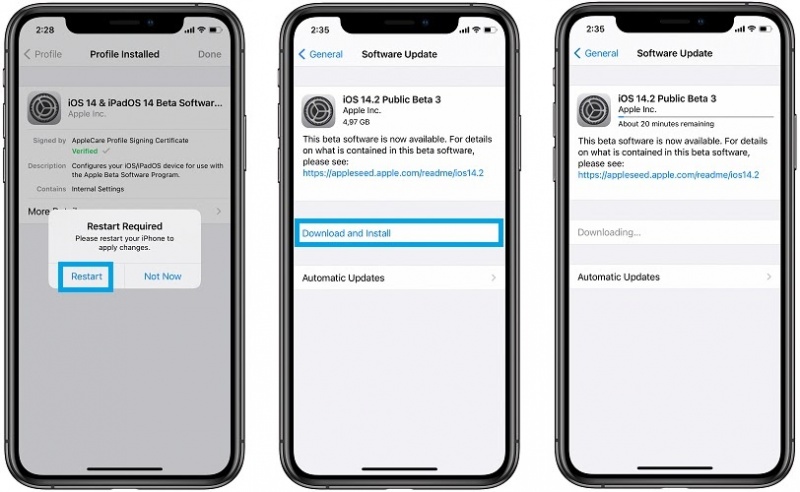
>>>>>Xem thêm: Cách sao lưu dữ liệu và ảnh từ iPhone 12 sang ổ cứng ngoài
Cập nhật lên iOS
Apple đã sửa lỗi này trong iOS 14.2 Beta 3 . Bản sửa lỗi sẽ có sẵn cho tất cả mọi người trong bản phát hành công khai của iOS 14.2, dự kiến trong vài tuần tới (iOS 14.1 vừa được phát hành). Tuy nhiên, nếu bạn có thể bỏ lỡ các cuộc gọi quan trọng và thức dậy muộn vào buổi sáng, bạn có thể cập nhật ngay bây giờ lên iOS 14.2 Beta 3!
Theo dõi trang Thủ thuât của HnamMobile để cập nhật những thủ thuật iPhone hữu ích nhất và chuyên trang iPhone Mới 2020 liên tục cung cấp thông tin mới nhất về iPhone 12.
